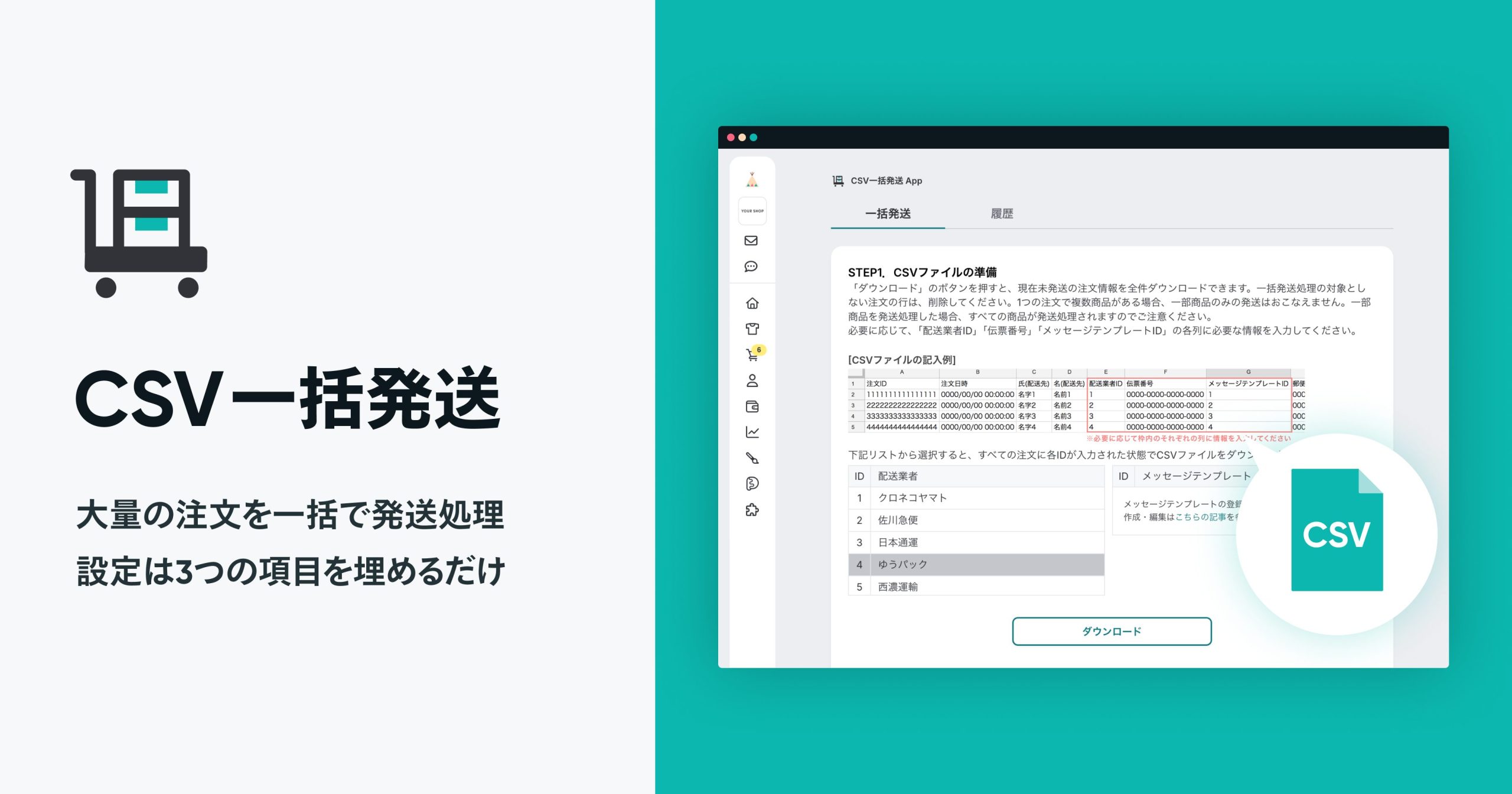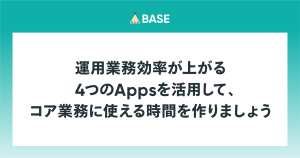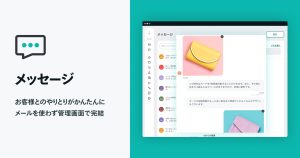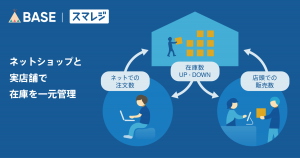
ショップの運営が軌道に乗り始めると、次にアタマを悩ませるのはやっぱり配送作業ではないでしょうか? 集荷してもらったり、法人契約で請求をまとめてもらったりと、あれこれ手間を減らす工夫をしつつも、それぞれの注文を発送済みにするには、地道に1件ずつ操作するしかありませんでした。しかし「CSV一括発送 App」を使えばなんと一度に1,000件もの注文を発送完了にできるのです。
CSV一括発送 Appを使うメリット
こちらのAppを利用することで、こんなことができるようになります。
・一度に1,000件までの注文の配送業者ID/伝票番号/メッセージテンプレートIDを、CSVファイルで設定できる
・CSVファイルのアップロードにより、発送のステータスを一気に変えることができる
では、インストール方法や実際の使い方をご説明していきます。
Appのインストール方法
まずはインストールしてみましょう。BASE管理画面に追加機能をインストールできるApp一覧ページから、「CSV一括発送 App」を選択します。
▼App一覧ページから「CSV一括発送 App」を選択
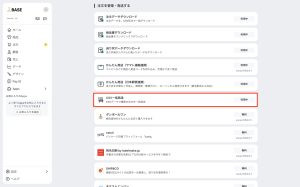
次に、画面右側のインストールボタンを選択してください。
▼「CSV一括発送 App」をインストール
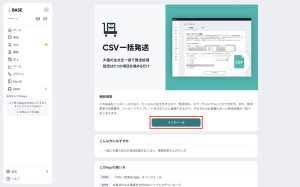
これでAppのインストールは完了です。
未発送の注文一覧のCSVデータをダウンロード
▼App画面左側の「一括発送処理」、
STEP1.CSVファイルの準備 の下の<ダウンロード>ボタンを押す
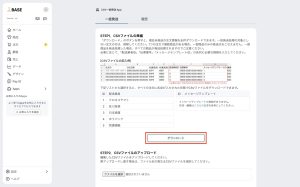
発送待ちの状態にある注文の一覧がCSVデータになってダウンロードされます。
▼ダウンロードしたCSVファイルを開いて編集

配送業者ID/伝票番号/メッセージテンプレートIDの項目に、正しい情報を入力してファイルを保存してください。
その際、以下の点に注意する必要があります。
・一括処理をしない注文の行は削除する
→発送準備が整っていなくても、管理画面上では発送済みにされてしまいます。
・配送業者ID/伝票番号/メッセージテンプレートID以外の項目は編集しない
→編集自体はできますが、反映されません。送り先住所の変更なども無効です。
また注文IDを変更してしまうと、変更した注文IDの情報が変更されてしまいますのでご注意ください。
・注文は1,000件以内にする(1,001件以上ある場合はファイルを2つにわける)
・一つの注文で複数の商品があり、商品を個別に発送済みにすることはできない
→「CSV一括発送 App」をご利用の場合、注文単位での発送済みステータス変更のみ可能です。
・後払い決済の場合、配送業者/伝票番号を必ず入力する
・「Tシャツ作成 App」「スマホケース作成 App」を使用した商品の注文には未対応
CSVファイルの編集が終わったら、次はそのファイルをアップロードします。
編集したCSVデータをアップロード
▼STEP2.CSVファイルのアップロード から「ファイルを選択」を押してファイルを指定
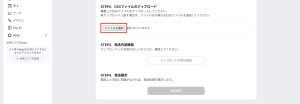
その際の注意事項として、時間がかかるなどでファイルをアップロードし直す場合、CSVファイルの名前を変更する必要があります。
発送内容を確認する
▼STEP3.発送内容確認 の<アップロード内容の確認>ボタンを押す
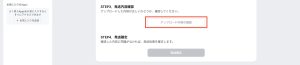
アップロードしたCSVファイルの内容に間違いがないかどうか、画面上で確認することができます。
配送業者/伝票番号/メッセージテンプレートIDの3項目は、こちらの画面から直接修正が可能です。
発送を確定する
▼STEP4.発送確定 の<発送確定>ボタンを押す
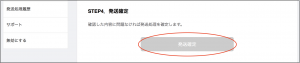
App画面左側の「発送処理履歴」で、アップロードした一括発送処理の履歴が確認できます。なお、発送確定してからデータが反映されるのに、30分〜1時間くらいかかる場合がありますのでご留意ください。
これで一括発送の手順は完了となります。
上記の方法で分からないことなどがあれば、Appページの「サポート(ログインが必要です)」を参照してください。
発送処理作業をかんたんにすることで、もっとショップの運営をシンプルに
注文件数や購入者のニーズが多様化していくと、対応しなければいけないことも複雑になりがちです。そんな煩雑さを、この「CSV一括発送 App」を活用してすこしでも緩和していただければと思います。